win10系统看不到无线网络的标志在哪里设置 win10 无线网络图标不见了怎么恢复
更新时间:2024-04-02 15:37:21作者:kzmyhome
Win10系统是目前广泛使用的操作系统之一,但有时候用户会遇到一些问题,比如看不到无线网络的标志或者无线网络图标不见了,这种情况可能会给用户带来困扰,因为无法连接到无线网络意味着无法上网或者使用一些网络服务。针对这个问题,我们应该如何设置或者恢复无线网络的标志呢?接下来我们会详细介绍解决方法。
具体步骤:
1.先打开电脑,然后点击开始按钮;
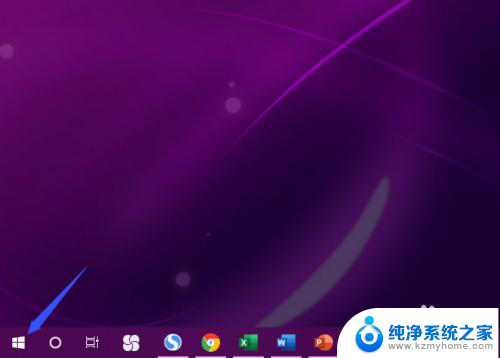
2.之后点击设置;
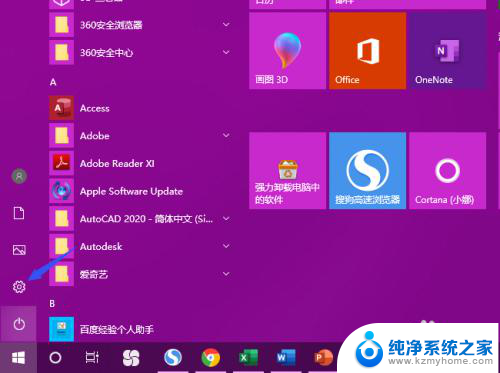
3.然后点击个性化;
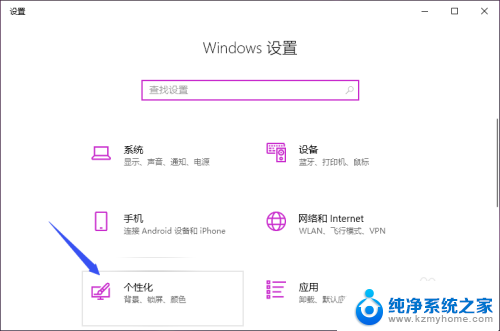
4.之后点击任务栏;
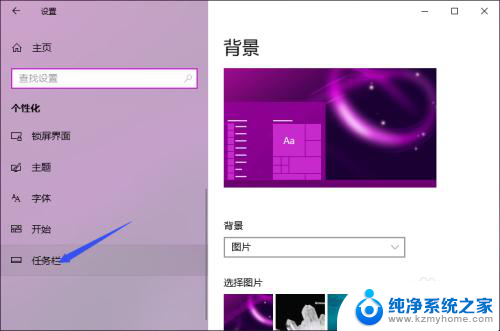
5.然后点击选择哪些图标显示在任务栏上;
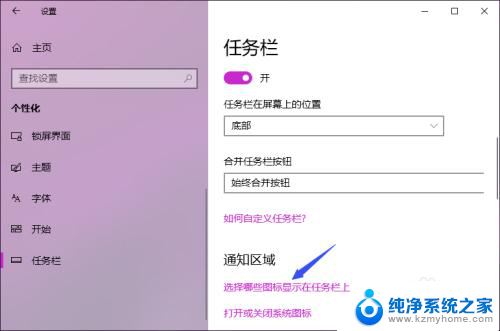
6.之后将网络的开关向右滑动;
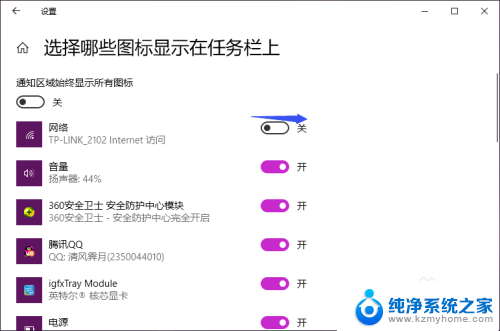
7.滑动完成后如图所示,这样我们便开启了网络图标;
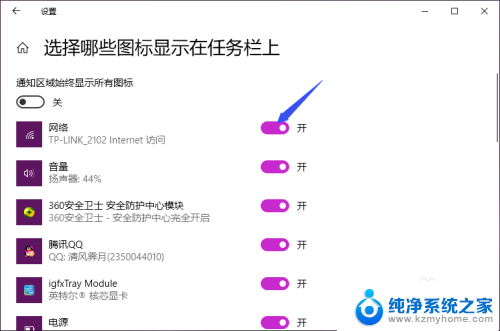
8.之后我们回到桌面,此时我们便会看到无线网络图标了。

以上就是win10系统看不到无线网络的标志在哪里设置的全部内容,碰到同样情况的朋友们赶紧参照小编的方法来处理吧,希望能够对大家有所帮助。
win10系统看不到无线网络的标志在哪里设置 win10 无线网络图标不见了怎么恢复相关教程
- win10右下角没网络图标 win10系统网络图标不见了怎么解决
- win10无线网络找不到了怎么办 Win10无线网络无法连接解决方法
- win10右下角网络图标红叉 电脑无法连接无线网络怎么修复
- win11系统如何打开无线网 Win11笔记本无线网络找不到怎么解决
- win10没有了wifi win10没有无线网络选项图标怎么办
- 路由器插了网线wifi用不了 解决路由器有线网络可以用但无线网络不能上网的问题
- win10不显示可用wifi列表 Win10无线网络不可见怎么办
- win10桌面右下角网络连接图标不见了 电脑右下角网络连接图标消失怎么解决
- win10 删除无线网络 win10如何删除保存的无线网络
- win10网络正常但上不了网 win10网络连接正常却无法上网怎么办
- 2025年最佳入门级显卡选购指南:1080p畅玩3A游戏,避坑省钱一网打尽!
- 英伟达历代卡皇显卡大解剖,性能差距有多大?建议收藏
- CPU性能在某些情况下会下降,Windows 11出现问题!如何解决?
- Win10/Win11 开启卓越性能模式:提升电脑速度的方法详解
- NVIDIA Spectrum-XGS以太网:打造超级计算机般的数据中心连接
- Win10电脑变慢?这5件事绝对不能忽视,拖慢速度!
微软资讯推荐
- 1 英伟达历代卡皇显卡大解剖,性能差距有多大?建议收藏
- 2 Win10/Win11 开启卓越性能模式:提升电脑速度的方法详解
- 3 NVIDIA Spectrum-XGS以太网:打造超级计算机般的数据中心连接
- 4 同步欧元区,英伟达在英国降低RTX 5090/5080/5070显卡MSRP
- 5 AMD锐龙5 9500F:6核处理器,不带核显,最高主频达5.0GHz
- 6 华尔街看涨英伟达,AI需求激增,中国市场成关键因素
- 7 躲不过:微软Copilot“入侵”Win11开始菜单,开发者如何应对?
- 8 Win10倒计时60天!剩余时间紧迫,10月14日后将彻底结束主流支持
- 9 Win10/Win11官方优化工具PowerToys 0.93发布:全新功能和改进一览
- 10 微软发布Win11 24H2 RP 26100.5061预览版,全新系统功能抢先体验
win10系统推荐
系统教程推荐
- 1 win11键盘突然变成快捷键 win11键盘快捷键取消方法
- 2 windows10复制文件需要管理员权限 如何解决需要管理员权限才能复制文件夹的问题
- 3 右键新建没有ppt怎么办 Win10右键新建菜单中没有PPT如何添加
- 4 打开电脑触摸板 win10触摸板功能开启
- 5 多个word在一个窗口打开 Word如何实现多个文件在一个窗口中显示
- 6 浏览器分辨率怎么调整 浏览器如何设置屏幕分辨率
- 7 笔记本电脑开不了机怎么强制开机 笔记本电脑按什么键强制开机
- 8 怎样看是不是独立显卡 独立显卡型号怎么查看
- 9 win11电脑唤醒不了 Win11睡眠无法唤醒怎么解决
- 10 无线网络密码怎么改密码修改 无线网络密码如何更改